Merknader
Arkivering av meldinger på Facebook betyr at du skjuler dem fra innboksen til neste gang du chatter med den personen.
Jeg logger inn Messenger med Facebook-kontoen min på Android-en og bruker den til å sende meldinger godt. Men en dag synes jeg alle Facebook-meldingene mine er borte. Jeg sverger at jeg ikke tappet noe sletteikon for å slette Facebook-meldingene mine? Disse meldingene inkluderer noen samtaler fra jenta mi. Hvordan finner jeg de slettede meldingene på Facebook?
Jeg elsker Facebook og bruker den alltid til å sende og motta meldinger med Messenger på min HTC. Men min feil operasjon på knappen gjør at jeg sletter alle Facebook-meldinger, den totale meldingshistorien på 2 måneder. Er det noen måte å hente slettede Facebook-meldinger på min HTC?
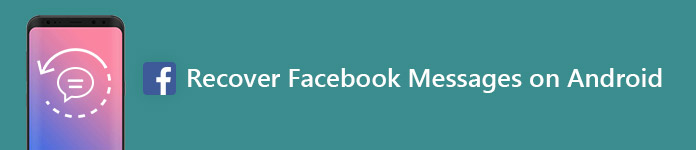
Hvordan gjenopprette Facebook-meldinger på Android
Som Facebook-brukere kan du også lide av de samme problemene med å slette Facebook-meldinger. Du må også slå hjernen din for å finne måter å gjenopprette Facebook-meldinger på. I denne artikkelen vil vi dele deg informasjon om Facebook Messenger-meldinger og to vanlige måter å gjenopprette slettede meldinger fra Facebook.
Hvordan finne slettede meldinger på Facebook? Lider du av noe ukjent som Gaby og vet ikke hvordan du får meldinger borte fra Facebook-en din. Ro deg ned. Du kan ikke slette meldingene, men arkivere Facebook-meldinger. Så du trenger bare å følge trinnene som følger for å hente meldinger på Facebook Messenger.
Merknader
Arkivering av meldinger på Facebook betyr at du skjuler dem fra innboksen til neste gang du chatter med den personen.
Trinn 1 Søk etter meldinger fra en person med nøkkelord eller samtale eller personnummer.
Trinn 2 Klikk på meldingsikonet til venstre på hjemmesiden din> "Mer" øverst til venstre> velg "Arkivert" for å se de arkiverte samtalene dine.
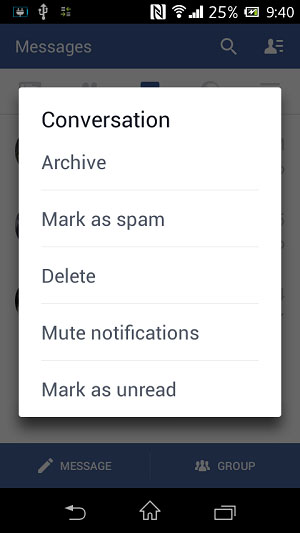
Når du søker etter "hvordan du gjenoppretter slettede Facebook-meldinger" på internett, kan det hende du merker File Explorer for å finne hurtigbufferen din på en bestemt måte. For å gjenopprette Facebook-meldinger på telefonen din fungerer denne måten også bra. Du kan søke etter hvilken som helst File Explorer på Google Play som EJ File Explorer, ES File Explore, etc. Her tar vi ES File Explorer som et eksempel.
Trinn 1 Last ned ES File Explorer fra Google Play butikk og last ned appen til telefonen din.
Trinn 2 Åpne ES File Explorer-appen, gå til lagrings- / SD-kortet for å finne "Android"> "Data".
Trinn 3 Etter å ha tappet på "Data" -mappen, vil du finne en mappe som heter "com.facebook.orca", som inneholder relatert informasjon om Messenger. Trykk på den og velg "cache", så vil du se en fil, "fb_temp". Det er alle sikkerhetskopier av Facebook.
Du kan også få tilbake Facebook-bildene dine, kontakter osv. på denne måten,
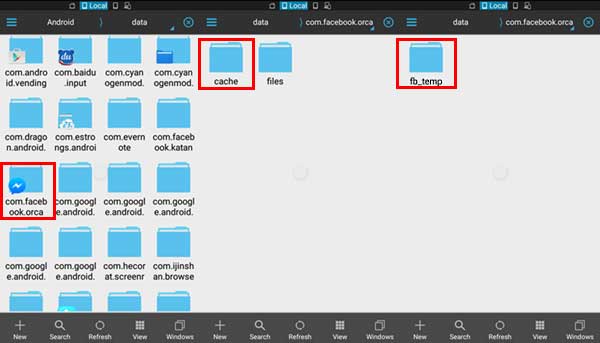
Siden Facebook lar deg lagre data som meldinger, e-post, følgere, venner, chatter og mer på datamaskin- eller Android-enhet, kan du enkelt gjenopprette Facebook-meldinger fra nedlastede Facebook-data. Hvordan kopierer jeg Facebook-meldingene for gjenoppretting? Her er trinn-for-trinn-guiden som hjelper deg.
Trinn 1 Besøk Facebook-nettstedet: https://www.facebook.com/, og logg deretter på Facebook-kontoen din.
Trinn 2 Klikk "Innstillinger" -> "Generelle kontoinnstillinger", og klikk deretter på lenken: "Last ned en kopi av Facebook-dataene dine."
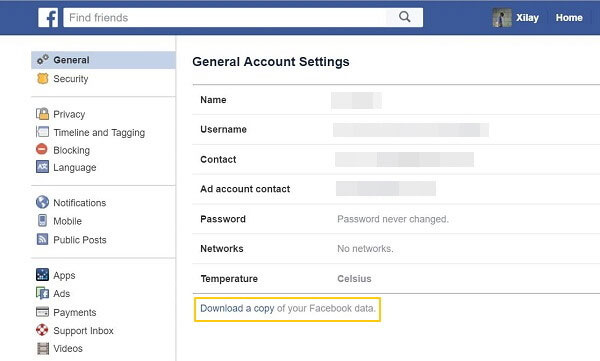
Trinn 3 Klikk på "Start mitt arkiv". Hvis du ønsker å lære om hva som vil bli inkludert i arkivet. Klikk "Og mer".
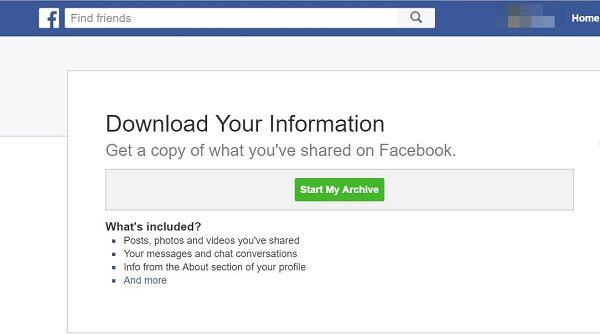
Trinn 4 Klikk på "Start mitt arkiv" -knapp igjen for å begynne å samle all Facebook-informasjonen din fra popup-boksen som heter "Be om nedlastning".
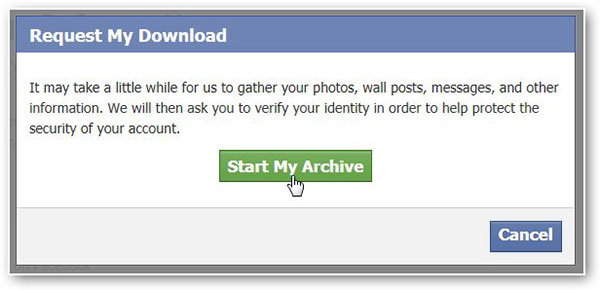
Trinn 5 Etter det vil du motta en e-post i postkassen din og finne den for å laste ned arkivet ved å klikke på lenken.
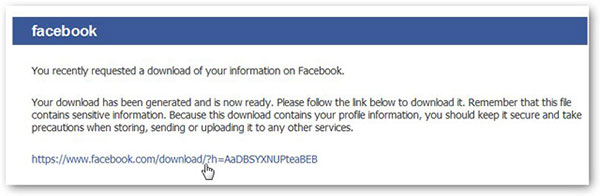
Trinn 6 Trykk på "Last ned arkiv", så får du en zip-fil som inneholder all Facebook-informasjonen din på datamaskinen.
Merknader
Du kan finne Facebook-meldingene fra filen du har kopien. Hvis du ikke kopierer informasjonen før du sletter meldingene, vil du ikke kunne hente dem ettersom de ikke er inkludert.
Hvis du søker etter litt informasjon om å gjenopprette Facebook Messenger-meldinger, er et gjenopprettingsverktøy du ikke kan gå glipp av, Facebook Messages Recovery Tool 1.5. Dette er gratis programvare som lar deg gjenopprette slettede Facebook-meldinger fra kontoen din. Du kan Google for det og laste ned og installere det.
Trinn 1 Etter å ha installert den nyeste versjonen, dobbeltklikker du på den for å kjøre dette verktøyet.
Trinn 2 Logg på Facebook-kontoen din, velg tidsrammen og klikk "generer" for å begynne å gjenopprette de slettede Facebook-meldingene dine til PC.
Merk: Hvis du velger alt, vil det ta lang tid å gjenopprette Facebook-meldingene dine. Det kommer helt sikkert an på deg.
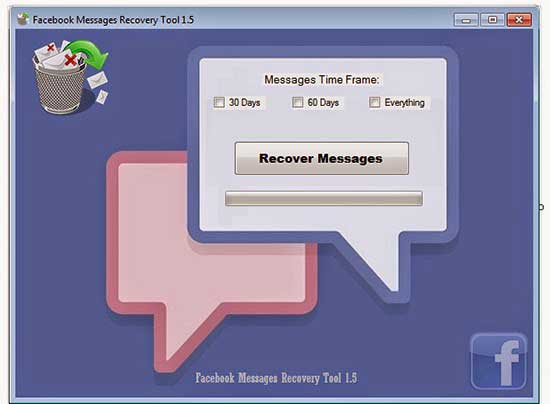
Du kan også få lov til å finne slettede tekstmeldinger på Android til PC / Mac med det profesjonelle verktøyet for gjenoppretting av Facebook-meldinger. Facebook Messages Extractor (Også kalt som FoneLab for Android) er det nøyaktige programmet. Det lar deg se alle Facebook Messenger-meldingene dine på Android, inkludert de eksisterende og slettede elementene. Før du gjenoppretter dem, kunne du se alle Facebook-meldingene og velge ønsket meldinger du vil lagre på PC / Mac. Først må du laste ned til din PC eller Mac, og deretter installere og starte den på PC / Mac.
Trinn 1 Koble telefonen til PC / Mac, og dette Facebook-gjenopprettingsverktøyet vil oppdage det automatisk.

Trinn 2 Velg filtypen du vil gjenopprette, og la denne programvaren skanne telefonen. I denne prosessen vil den rote Android-telefonen din.

Trinn 3 Etter at skanningen var fullført, kan du se alle filene dine på telefonen, for eksempel bilder, SMS, Facebook-meldinger, WhatsApp-meldinger og mer. Velg hvilke Facebook-meldinger du vil hente, klikk "Gjenopprett" for å gjenopprette de slettede Facebook-meldingene.

Hvis du velger tekstmeldinger, kan du gjenopprette SMS på Android. På samme måte kan du også gjenopprette slettede bilder, kontakterosv. Hvis du har noen data på SD-kortet ditt, kan du også gjenopprette slettede filer fra SD-kortet ved hjelp av denne programvaren.
Du kan lære trinnene fra videoen nedenfor:


Ovennevnte programvare brukes til Android-brukere. Hvis du får Facebook for iPhone, kan du fortsatt gjøre det gjenopprette Facebook-meldinger på iPhone.
Ovennevnte måter er nyttige for å gjenopprette de slettede Facebook-meldingene dine, og disse måtene blir prøvd av mange brukere. Men det er ikke en 100% garanti å hente de slettede Facebook Messenger-meldingene dine.
Etter å ha fått midler til å gjenopprette slettede meldinger på Facebook, kan du lese informasjonen nedenfor og lære mer om Hva er Facebook-meldinger.
Når det refereres til Facebook, må du være kjent med dette sosiale nettverket med over 1.59 millioner brukere over hele verden. Du kan dele alt på Facebook til verden, som å sende meldinger, bilder, videoer og mer som du ønsker med nettet. Imidlertid, etter Facebooks annonse i 2014 at meldingsfunksjonen vil bli fjernet fra den viktigste Facebook-appen, Facebook Messenger app dukket opp med Windows-versjon, iOS-versjon og Android-versjon for å oppfylle brukernes krav fullt ut. Og Facebook Mesenger stiger med en super hastighet.
Messenger, akkurat som sitt slagord, "Nå øyeblikkelig menneskene i livet ditt - gratis", er en gratis app som sms, men du trenger ikke betale for det. Du kan bruke Messenger for å få meldingstjeneste med Facebook-vennene og kontaktene dine hvis telefonnummer er kjent for deg. Du kan også bruke Messenger slik at du kan opprette gruppechatter, dele bilder og videoer og gi gratis samtaler til personen selv i andre land via Wi-Fi.
Du kan last ned Facebook Messenger for Android fra Facebooks offisielle webside. Facebook vil alltid oppdatere nedlastingsinformasjon for å la brukere laste ned denne appen enkelt. Alternativt kan du laste ned denne apk for Android fra Google play. Andre måter du kan finne for å laste ned Facebook Messenger for Android, er fra online nedlastingssider som CNET. Etter å ha lastet ned denne appen, kan du logge på med Facebook-kontoen din for å starte en direktemeldingssamtale med vennene dine.
Du kan bruke Facebook Messenger til å sende anonyme meldinger til vennene dine eller den du kjenner, men du er ikke i vennekretsen hans på Android-telefonen din, bare hvis meldingene ikke er spam av ham / henne. Og definitivt vil meldinger fra venner gå til innboksen din for å sjekke telefonen din. Hvis du sletter viktige meldinger fra Facebook på Android-telefonen din feil, vil du imidlertid få et dilemma. Og Facebook hevder også at når du har slettet en Facebook-melding, vil den bli slettet permanent fra Facebook Messenger. Men det er en vilje, det er måte. I den følgende beskrivelsen vil vi dele deg måter å hjelpe deg med å gjenopprette slettede meldinger fra Facebook på Android-telefon.
Hvor lagres Messenger-data på Android?
Du kan gå til Filer> Lagring / SD-kort> Android> data. Finn mappen com.facebook.orca> cache> fb_temp, og finn Facebook Messenger-data på Android-enheten.
Hvor går Messenger-nedlastinger?
De nedlastede Messenger-bildene lagrer vanligvis i $ EXTERNAL_STORAGE / Pictures / Messenger. Nedlastingsstedet kan endres i henhold til enheten din.
Er det en måte å laste ned alle bilder fra Facebook Messenger?
Selvfølgelig kan du laste ned alle bilder på Messenger. Gå til profilen din i Messenger, og trykk på Bilder og media, og aktiver deretter alternativet Lagre bilder. Da lagres bildene dine automatisk.
Eventuelle forslag er velkomne til å forbedre dette innlegget.